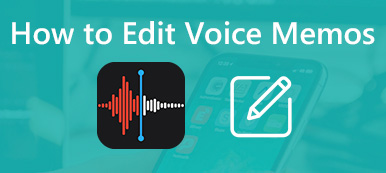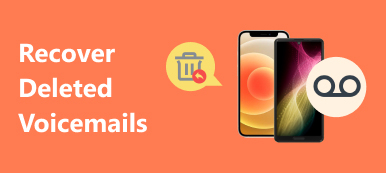“Ik wil een college opnemen op mijn iPhone 14 met meer dan 40 minuten, maar ik weet niet hoe lang mijn spraakmemo erop kan worden opgenomen. Dus hier komt mijn belangrijkste probleem: hoe neem je audio zoals spraakmemo's op de iPhone op?
“Ik wil een college opnemen op mijn iPhone 14 met meer dan 40 minuten, maar ik weet niet hoe lang mijn spraakmemo erop kan worden opgenomen. Dus hier komt mijn belangrijkste probleem: hoe neem je audio zoals spraakmemo's op de iPhone op?Spraak memos Met de app van de iPhone kun je spraak, spraak of een ander omgevingsaudiobestand opnemen met de ingebouwde microfoon. Mocht je er geen idee van hebben hoe u spraakmemo's op de iPhone kunt opnemen, vindt u het gedetailleerde proces in het artikel. Bovendien kunt u hier ook gedetailleerde informatie krijgen over de tijdslimiet en de beste alternatieve methoden.

- Deel 1: neem uw spraakmemo's op de iPhone op zonder te downloaden
- Deel 2: het beste alternatief voor het opnemen van spraakmemo's op de iPhone
- Deel 3: Veelgestelde vragen over audio-opname op iPhone
Deel 1: neem uw spraakmemo's op de iPhone op zonder te downloaden
Zonder enige twijfel is de gemakkelijkste en beste manier om audio op de iPhone op te nemen, te gebruiken Spraak memos app gelieerd aan iOS-apparaten. Wanneer u spraakmemo's op de iPhone als bericht moet opnemen, hoeft u maar een paar keer door de app te tikken Record knop. Als u de spraakmemo's wilt opslaan of de bestanden verder wilt bewerken, kunt u ook terecht bij de Bewerk opname instellen op deze functie.
Geluid opnemen met spraakmemo's op iPhone
Stap 1Open de app Spraakmemo's op uw iPhone of vraag Siri om deze te activeren.
Stap 2In spraakmemo's kunt u zien Alle opnames op het volgende scherm. Druk op Rood knop onderaan om te beginnen met het opnemen van een spraakmemo.
Stap 3U kunt de opname regelen door op het geluidsgolfgebied te tikken. Of u kunt de schermrand slepen en de interface uitvouwen om het proces te pauzeren of te hervatten.
Stap 4Wanneer u het gewenste spraakmemobestand krijgt, kunt u op tikken Rood knop nogmaals of klik Klaar knop in de laatste stap om het op te slaan.

Tip: Tijd voor opname is alleen beperkt tot de opslagruimte van je iPhone. Zorg er dus voor dat er voldoende interne opslagruimte is voor een bevredigend spraakbestand.
Hoe spraakmemo's op iPhone te bewerken
Om het audio-effect te verbeteren of uw spraakopname op iPhone aan te passen, kunt u de spraakmemo's bewerken met de volgende stappen.
Stap 1Wanneer u de opgenomen spraakmemo op de iPhone ontvangt, kunt u naar het audiobestand luisteren met de Spelen knop wanneer u maar wilt.
Stap 2U kunt uw spraakmemo's bewerken via de Dots knop in de rechterhoek van uw audiobestand en voer in Bewerk opname klaarmaken. Of u kunt in de bedieningsinterface blijven wanneer u uw audio opneemt en de opties selecteren om uw bestand aan te passen.
Stap 3In het bewerkingsscherm kunt u kiezen omgeving knop in de linkerbovenhoek hierboven om de afspeelsnelheid, de stiltemodus en het verbeteringseffect naar wens in te stellen. U kunt ook selecteren gewas knop aan de andere kant en trim uw audio zodat deze past.
Opmerking: Voor degenen die delen van een spraakopname willen opnemen, verplaats de balk naar de beoogde plaats en klik vervangen knop om te wijzigen.
Stap 4Klik met alles ingesteld Klaar om uw audiobestand op te slaan. Nu bent u vrij om het te delen met anderen of e-mail uw spraakmemo zoals je wilt.
Deel 2: het beste alternatief voor het opnemen van spraakmemo's op de iPhone
Afgezien van de tijdslimiet, zou de audiokwaliteit van de spraakmemo's en andere onderbrekingen de belangrijkste beperking moeten zijn voor het opnemen van spraakmemo's op de iPhone. Wat zou het beste alternatief moeten zijn voor het opnemen van een spraakmemo op de iPhone?
Apeaksoft iOS Screen Recorder is een krachtige software voor het opnemen van audio op de iPhone op Windows. Het zorgt niet alleen voor de HD-kwaliteit op zowel audio als video's, maar garandeert ook een stabiel proces van mirroring zonder waarschuwingen tijdens het opnemen voor elke gebruiker. Het hoogtepunt is dat u spraakopnamen van de iPhone kunt maken zonder enige beperking op tijd, bestandsindelingen en meer, zelfs wanneer u telefoongesprekken opneemt op de iPhone. Zelfs als u een Mac-gebruiker bent, kunt u ook leren hoe u een spraakmemo op MacBook Pro en Air kunt opnemen.

4,000,000 + downloads
Mirror iPhone naar computer draadloos en veilig zonder USB-kabel.
Stream en neem spraakmemo's, video's en andere gegevens op vanaf de iPhone.
Spraakmemo's opnemen op iPhone zonder tijd- en groottebeperking.
Ondersteunt iPhone 16/15/14/13/12/11/X met de nieuwste iOS 26.
Download en installeer de Apeaksoft iOS Screen Recorder. Start de iPhone-recorder op uw computer. Het is de Wi-Fi netwerk mirroring software met AirPlay of Screen Mirroring functie.
 Stap 2Schakel Airplay of Screen Mirroring in
Stap 2Schakel Airplay of Screen Mirroring inVeeg naar beneden vanuit de rechterbovenhoek van het scherm om "Control Center" op de iPhone te openen. U kunt op "Screen Mirroring" tikken en de "Apeaksoft iOS Screen Recorder" selecteren om de mirror-functie in te schakelen.
 Stap 3Pas de opname-instellingen voor audio aan
Stap 3Pas de opname-instellingen voor audio aanKies de optie "Instellingen", u kunt de video's opnemen met 1920×1080 Full HD, of zelfs het wachtwoord gebruiken om anderen te stoppen met het verbinden van de iPhone. U kunt het hele computerscherm of alleen het iPhone-scherm opnemen.
 Stap 4Neem een spraakmemo op de iPhone op
Stap 4Neem een spraakmemo op de iPhone opNadat u de iPhone naar de computer hebt gespiegeld, kunt u op de rechterknop klikken om een spraakmemo op te nemen. U kunt het volume aanpassen, pauzeren en de opname hervatten, de microfoon in- / uitschakelen, de grootte van het opnamevenster aanpassen.
 Stap 5Sla het spraakmemobestand op de computer op
Stap 5Sla het spraakmemobestand op de computer opU kunt de opgeslagen spraakmemo's bekijken in de map Uitvoer. Bekijk een voorbeeld van de bestanden en klik op de knop "Exporteren starten" om de opgenomen spraakmemobestanden op uw computer op te slaan als MP4-indeling.

Misschien wilt u na het opnemen van een spraakmemo maak van de spraakmemo een beltoon.
Een aanbevolen manier om een spraakbericht van iPhone op pc's op te nemen
De hierboven genoemde methoden laten zien hoe u spraakopnamen kunt maken op iPhone en Windows-pc. Maar de kans is groot dat u uw spraakmemo's op uw Mac wilt opnemen met dezelfde rechten als Windows-gebruikers. U kunt hier echter nog steeds een betrouwbare telefoonrecorder vinden met krachtige opname- en bewerkingsfuncties. Dan raden we je aan om het te proberen Apeaksoft Screen Recorder wat vriendelijk is voor zowel Windows- als Mac-gebruikers.

4,000,000 + downloads
Neem spraakberichten, memo's en andere audiobestanden op in hoge kwaliteit.
Bied bonusfuncties voor audiobewerking om aan uw behoeften te voldoen.
Ondersteun Windows en macOS zodat deze het beste bij uw apparaten passen.
Leg activiteiten vast zonder onderbreking wanneer u bestanden opneemt.
Open kanalen als een telefoonrecorder met minder beperkingen op bestandsgrootte, formaat, enz.
Deel 3: Veelgestelde vragen over audio-opname op iPhone
Hoe lang wordt een spraakmemo op de iPhone opgenomen?
De memo's zijn in MPEG-4-bestandsformaat met de bestandsextensie M4A. Als gecomprimeerd bestandsformaat vereist het ongeveer een megabyte opslagruimte, 500 KB opslagruimte per minuut voor het opnemen van spraakmemo's. Als je de bestandsgrootte of audiolengte erg vindt, kun je dat proberen bewerk de spraakmemo's.
Ter info: let op de capaciteit van iPhone en gebruik de vliegtuigmodus, zeker voor een lange lezing of vergadering op iPhone.
Waar worden spraakmemo's opgeslagen op de iPhone?
U kunt naar Spraakmemo's gaan en uw opnamen controleren in de lijst op het scherm. Als je het nog niet eerder hebt gebruikt, ga je naar Instellingen en open je iCloud om meer te zien via spraakmemo's.
Hoe gebruik ik spraakmemo's op de iPhone?
Je kunt het bericht op deel 1 volgen en gedetailleerde stappen krijgen om spraakmemo's te gebruiken voor het opnemen en bewerken zoals je wilt.
Conclusie
bij het zoeken hoe je een stem kunt opnemen op de iPhone of een eenvoudige bewerking hebben, kan het een eenvoudig proces zijn. Om een lang college op te nemen of de bestanden nog verder te bewerken, Apeaksoft iOS Screen Recorder is de ultieme oplossing waar u rekening mee kunt houden. Bovendien kunt u hier meer te weten komen over de maximale lengte van de opgenomen spraakmemobestanden.